macOS are un utilitar de selectare a culorilor. A fost acolo de ani de zile, dar modul în care este încorporat în sistemul de operare, pare a fi o caracteristică care poate fi accesată doar în anumite aplicații. De exemplu, puteți accesa selectorul de culori din aplicația Mail, dar nu din Safari. Puteți utiliza selectorul de culori în macOS ca aplicație independentă, dacă doriți. Există un mic truc pentru a-l accesa, dar nimic prea complicat. Deoarece selectorul de culori face parte din macOS de ani de zile, acesta va funcționa pe aproape orice versiune a sistemului de operare pe care ați putea-o rula. Presupunem, cel puțin, că acest lucru va funcționa încă de la Snow Leopard.
Selector de culoare AppleScript
Pentru a utiliza selectorul de culori în macOS ca aplicație independentă, trebuie să îl accesați printr-un Script Apple. Deschideți aplicația AppleScript pe Mac. Este în folderul Utilități. Cu aplicația deschisă, introduceți următoarele;
choose color
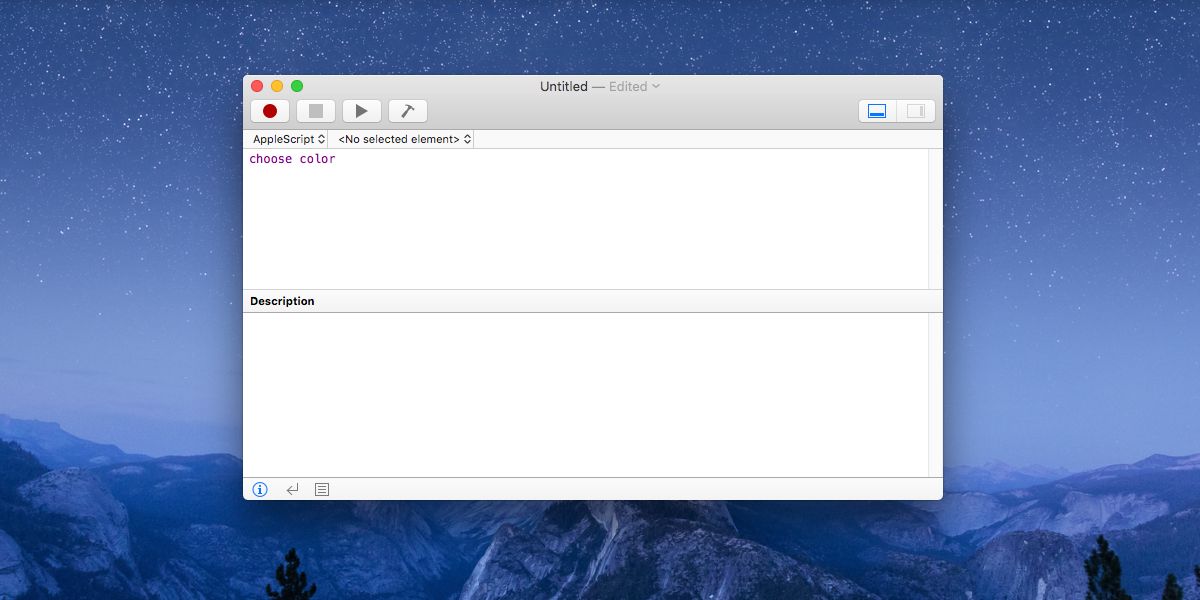
Asta e. Acum trebuie să salvați scriptul. Accesați Fișier> Salvare. Salvați scriptul ca aplicație și salvați-l în folderul Aplicații. Cel mai bine este să-i denumești Color Picker, astfel încât să fie mai ușor de identificat și accesat mai târziu, dar poți să-i denumești orice altceva care ți s-ar putea potrivi.

Deschideți Launchpad și veți vedea o nouă pictogramă de script Apple cu același nume cu care ați salvat scriptul. Faceți clic pe acesta pentru a deschide Selectorul de culori.

Selector de culoare în macOS
Selectorul de culori din macOS are caracteristici de bază; acceptă culori web, CMYK, RGB și HEX, există o roată de culori, un spectru de culori, o paletă de culori și aspectul creion. Puteți explora culorile cu toate aceste aspecte diferite. Pentru a alege o culoare dintr-o imagine de pe ecran, faceți clic pe butonul pipetă din partea de jos, lângă eșantionul de culoare curent. Acesta va transforma cursorul într-o lentilă mărită. Faceți clic oriunde pentru a alege culoarea.
Deși acest script a fost salvat ca aplicație, nu are proprietățile pe care le are o aplicație tipică macOS. Veți observa acest lucru când încercați să părăsiți selectorul de culori și opțiunea Ieșire de pe pictograma de andocare nu vă va ajuta. Butonul de închidere este de asemenea inactiv. Pentru a închide selectorul de culori, trebuie să atingeți tasta Escape.
Pe lângă această particularitate, selectorul de culori funcționează ca orice altă aplicație. Dacă aveți timp, puteți schimba pictograma aplicației AppleSript pe care ați creat-o și puteți face selectorul de culori din macOS mai ușor de identificat în panoul de lansare.

